У овом водичу ћете пронаћи све доступне начине да покренете ЦМД (командни редак) као администратор у оперативном систему Виндовс 10 или Виндовс 11. Као што можда знате, отварање командне линије као администратора, омогућава вам да извршавате команде које захтевају административне привилегије.
Постоји неколико начина да покренете цмд као администратор у оперативном систему Виндовс 10 и у овом водичу ће вам све показати.
Како покренути командну линију као администратор у оперативном систему Виндовс 11/10.
Метод 1. Отворите ЦМД као администратор из претраге.
Сваки једноставан начин да покренете цмд као администратор у оперативном систему Виндовс 10 је да покренете командну линију као администратор, користећи мени за претрагу:
1. Он тхе Сеарцх  кутија, тип цмд
кутија, тип цмд
2. Сада извршите једну од следећих радњи:
а. Десни клик на командној линији и изаберите Покрени као администратор.
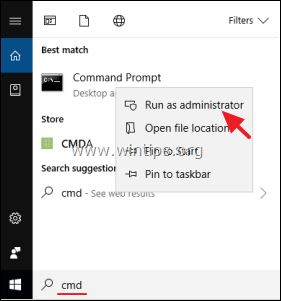
б. Изаберите Покрени као администратор
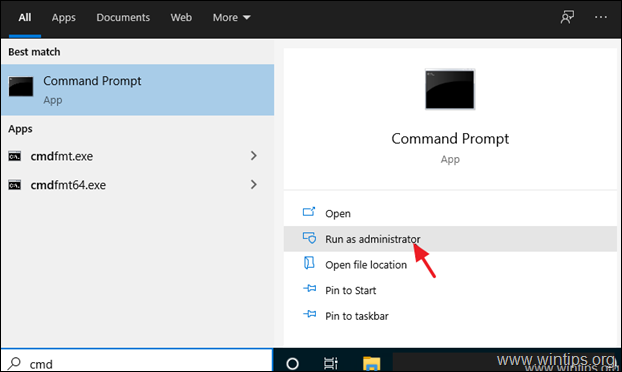
Метод 2. Покрените команду као администратор користећи оквир РУН.
Један од најбржих метода за отварање командне линије администратора у оперативном систему Виндовс 10 је следећи:
1. Истовремено притисните Победити + Р тастере за отварање командног оквира за покретање.
+ Р тастере за отварање командног оквира за покретање.
2. Тип цмд и притисните ЦТРЛ+СХИФТ+ЕНТЕР тастере за отварање командне линије као администратора.

Метод 3. Покрените ЦМД као администратор из менија Повер Усер.
Други метод за отварање командне линије као администратор у оперативном систему Виндовс 10 је коришћење менија Повер Усер.
1. притисните Победити + Икс тастери, или десни клик ат тхе Почетак
+ Икс тастери, или десни клик ат тхе Почетак  мени.
мени.
2. Кликните Командни редак (администратор) да покренете цмд као администратор. *
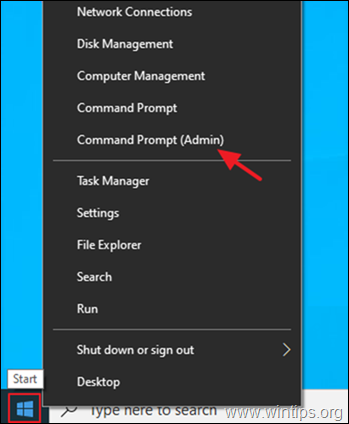
* Белешка: Обратите пажњу да ли је Командна линија (администратор) опција недостаје, а затим идите на Старт > Подешавања > Персонализација > Трака задатака и постављен на ВАН прекидач „Замени командну линију са Виндовс ПоверСхелл-ом у менију када кликнем десним тастером миша на дугме за покретање или притиснем тастер Виндовс + Кс“.

Метод 4. Покрените командну линију као администратор из менија Старт.
Да бисте отворили командну линију са повишеним правима на Виндовс 10 из менија Старт:
1. Кликните Почетак мени и проширите Виндовс систем фолдер/мени.
2.Десни клик ат Командна линија и изаберите Још > Покрени као администратор.
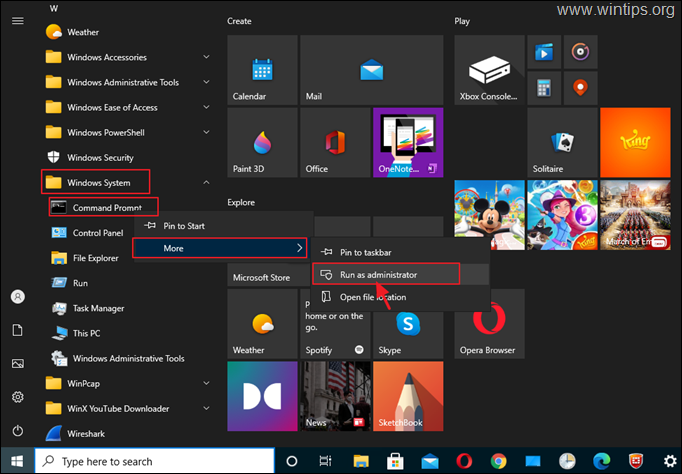
Метод 5. Отворите ЦМД као администратор користећи Таск Манагер.
Последњи метод за покретање командне линије као администратор на Виндовс-у је коришћење менаџера задатака:
1. Притисните ЦТРЛ + СМЕНА + ЕСЦАПЕ да отворите Таск Манагер.
2. Кликните Филе мени и изаберите Покрените нови задатак.
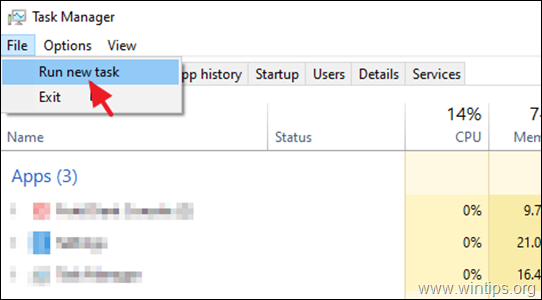
3. Тип цмд и проверавати поље за потврду „Креирај овај задатак са административним привилегијама“. На крају притисните Ентер или кликните ок.
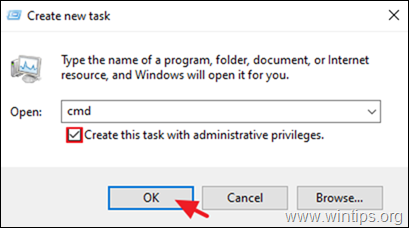
То је то! Јавите ми да ли вам је овај водич помогао тако што ћете оставити коментар о свом искуству. Лајкујте и поделите овај водич да бисте помогли другима.